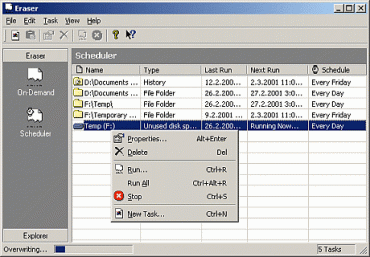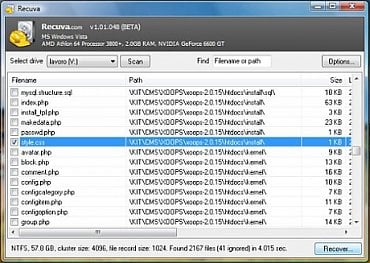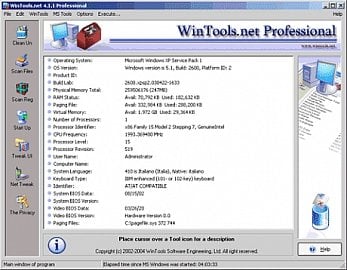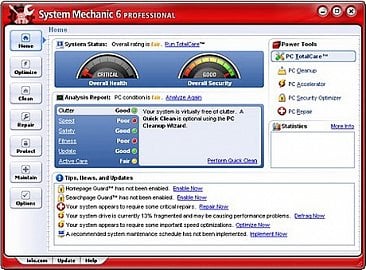Znovu si zopakujme – nejedná se o seriál určený pokročilým uživatelům nebo administrátorům, účelem je nabídnout obyčejným uživatelům možnost vytvořit si představu o fungování operačního systému, konkrétně stále hojně rozšířené verzi Windows XP.
Snažíme se tak přiblížit optimalizaci výkonu běžným laickým uživatelům. Opakovaně zmiňované zásady se také nezměnily – zálohujte a určitě je dobré pro jakékoliv manipulace se systém spustit funkci „Obnovení systému“, který vám umožní vrátit se při problému do stavu před provedením změny.
V seriálu jsme se zatím věnovali úpravám a ladění systému ať už prostřednictvím spuštěných procesů, aplikací po startu, registrů, případně pomocí programů a aplikací k tomu určeným. Dosud však nebyla řeč o mazání a trvalém odstranění souborů z disku, neboť pouhým přesunutím do koše a následným vysypáním k jejich úplnému odstranění nedojde a při troše zkušenostech se dá vše obnovit. Pojďme se nejdříve podívat na vlastní princip mazání ve Windows.
Trvalé mazání dat
Běžný operační systém při mazání upraví hlavičku souboru a místo na disku, kde byl soubor původně uložen, označí jako volné. Soubor ale leží na disku stále, jen není vidět. Pokud tedy někdo požaduje data získat zpět, stačí znovu opravit hlavičku a soubor je opět k dispozici. Způsob je asi takový, jako když ze souboru txt uděláte jpg – programy ho nepřečtou, ale člověk znalý mu zpět přidá příponu txt.
Proto například státní nebo vládní instituce před tím, než disk vyřadí a zničí, jej několikanásobně přepíší. Asi důležitá je poznámka že se jedná o příklady ze zahraniční, u nás by skočil spíše někde v bazaru i s přihlašovacím heslem a databází rodných čísel.
Programů pro úplné odstranění dat je poměrně dost, představíme však jeden z nich. Efektivně, bezpečně a trvale je schopen data odstranit program Eraser. Jedná se pokročilý bezpečnostní nástroj, kterým můžete trvale odstranit data z vašeho disku bez možnosti jakéhokoliv zpětného obnovení speciálními obnovovacími programy. Stačí soubory (či složky), které chcete trvale odstranit, jednoduše přetáhnout do Eraseru.
Program se umí integrovat do kontextového menu Windows. Vymazání probíhá tak, že daná oblast disku je několikrát přepsána náhodnou sekvencí bitů, tuto posloupnost si můžete samozřejmě libovolně definovat. Možná se vám tato opatrnost zdá přílišná, ale třeba jednou bude počítač, notebook nebo HD prodávat či měnit, stejně tak můžete měnit zaměstnání a úvahy o naprostém vyčištění PC začínají mít smysl. Být obezřetný se vyplácí.
A teď opačně?
Jak obnovit smazaná data? Asi se vám to už někdy stalo – omylem kliknete a přicházíte o důležité soubory na svém disku. I zde však existuje pomoc. Společnost Piriform Ltd, jejíž vynikající program CCleaner jsem si již představili, nabízí aplikaci Recuva, která umí obnovit smazaná data z vašeho disku. Je jedno, jestli se jedná o omyl, případný „pád“ sytému nebo nějakého programu či virus. A nejenom to.
Nabízeno je toho daleko více, program umí obnovit i data z poškozených paměťových karet (např. z digitálního fotoaparátu, MP3 přehrávače atd.). Stačí pouze jej nechat skenovat dané paměťové médium a po vypsání nalezených souborů jednoduše obnovit ty, které potřebujete. Ve výsledcích obnovených souborů samozřejmě můžete vyhledávat. Snadno a rychle tak získáte zpět přesně to, co jste nějakým způsobem ztratili. Oba programy jsou k dispozici i na stahuj.cz a potěšitelné je i to, že se jedná o freeware.
A opět ladíme a optimalizujeme
V přehledu aplikací, která slouží ke komplexnímu ladění a optimalizaci výkonu, si představíme další kandidáty na vyzkoušení. Tím prvním je program WinTools.net Proffessional. Bez složitých nastavení zkontroluje vaše Windows a opraví chyby. Lze i systém optimalizovat pro vyšší výkon.
Kontrola neobsahuje jen jednoduchou revizi registrů, ale hloubkovou analýzu všech součástí. Zároveň detekuje části zpomalující systém, nebo ohrožující jeho stabilitu Mezi další funkce patří mazání dočasných souborů, optimalizace internetového připojení atd. Všechny provedené úpravy ukládá a lze je bez problémů vrátit do původního stavu, tudíž se nemusíte optimalizace bát. Existuje sice více nástrojů, které umí to samé, ale díky své přehlednosti a komplexnosti lze WinTools jen doporučit, navíc je k dispozici čeština. Bohužel se nejedná o freeware a pokud jej budete chtít používat natrvalo, je nutná registrace.
Dnes ukončíme pohledem na dalšího ladícího a optimalizačního specialistu a to známý System Mechanic. Je určen k vyčištění a zrychlení vašeho PC. A nejen to, s tímto softwarem také omezíte vznik systémových selhání. System Mechanic je opravdu komplexní nástroj, díky kterému bude váš počítač v tom nejlepším stavu. Obsahuje velké množství utilit, např.:
- defragmentační programy,
- antivir,
- popup killer,
- správce registrů,
- detekce a odstranění nejrůznějšího Spywaru,
- systém obnovení dat,
- firewall,
- defragmentace pamětí a řadu dalších
Tento program získal již spoustu ocenění a jistě ne nadarmo. Česká mutace je taktéž k dispozici, pokud však jej budete chtít využívat déle než 30 dnů, budete muset jej koupit, jedná se totiž o shareware.